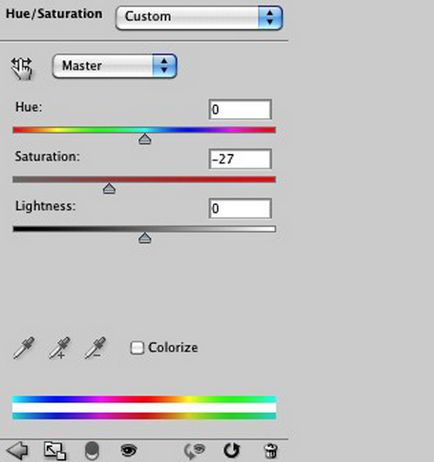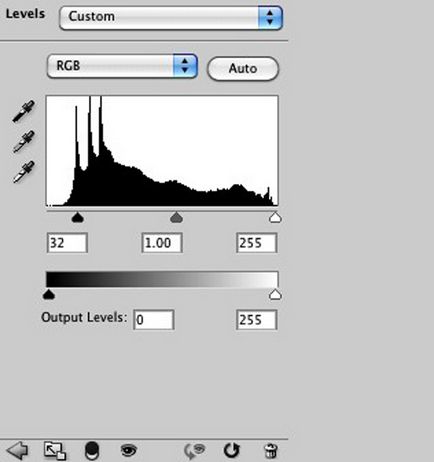Ви дивилися серіал Герої? Так ось зробити таке ж сонячне затемнення в фотошопі можна дуже швидко і просто. Тому в цьому уроці ми про це поговоримо і навчимося цьому яскравому ефекту.
Ось як буде виглядати кінцевий результат

Відкриваємо фотошоп і створюємо новий документ. Створюємо новий шар, беремо інструмент Gradient Tool (G), вибираємо градієнт Radial і наносимо градієнт від центру до краю документа. Кольори - сірий і чорний.

Застосуємо функцію Image - Adjustments - Hue / Saturaion. Параметри такі - Hue: 15, Saturation: 35, Lightness: -15.
Сенс цього кроку в тому щоб розфарбувати наш градієнт в червонуватий колір. Цей урок я перекладаю з західного сайту, і чесно я здивований - навіщо це робити, якщо можна було відразу підібрати потрібний колір, щоб намалювати потрібний градієнт. Коротше пендосов не зрозумієш.
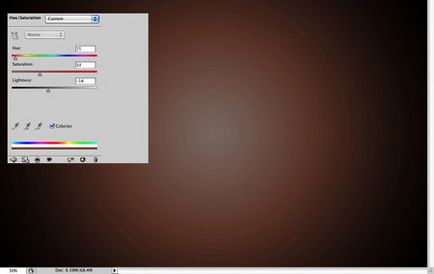
Тепер додамо чорний коло - який буде грати в ролі затемнення. Намалюйте його за допомогою Ellipse Tool.
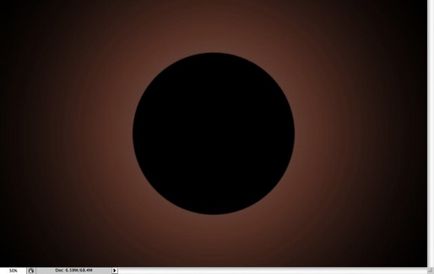
Створіть ще один круг, тільки побільше. Fill (заливка) поставте на 0. Потім застосуєте стиль Stroke - колір білий, близько 60 пікселів. Зробіть копію цього шару.
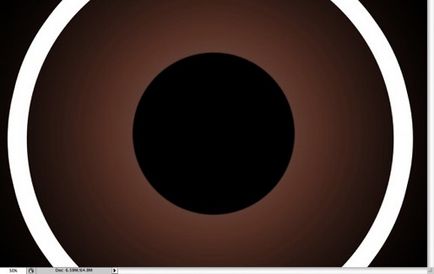
Виберіть один з шарів з білим кільцем і застосуєте для нього фільтр Filter - Blur - Gaussian Blur. Параметри - 100 пікселів Radius. Режим змішування (Blend mode) для шару поставте Screen.
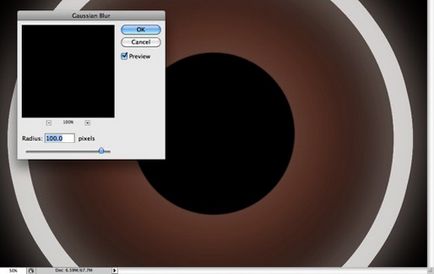
Створіть нову папку в шарах і помістіть шар з кільцем в неї (той шар де кільце не розмазати фільтром).
Встановіть режим змішування Color Dodge і застосуєте фільтр Filter - Blur - Gaussian Blur - 35 пікселів.
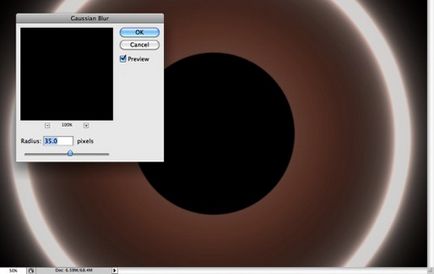
Створіть знову нову папку між шаром градієнтом і чорним колом. Режим змішування для папки поставте Color Dodge. Візьміть велику м'яку кисть і намалюйте коло за чорним колом.
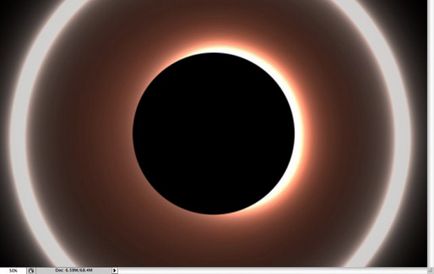
У цій же папці створіть новий шар. Виберіть Інстурмент Gradient Tool в режимі Radial Gradient і створіть новий градієнт (див. Малюнок). Gradient Type: Noise, Roughtness: 100% і галочки на Restrict Colors, Add Transparency. Створіть градієнт з великою кількістю квітів - щоб було яскравішою.
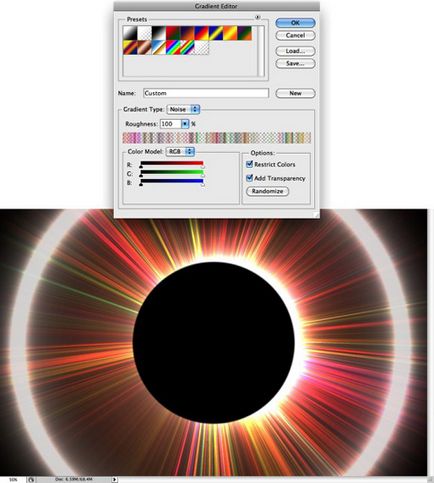
Застосуйте функцію Image - Adjustments - Hue / Saturation. Saturation: -100.
Примнеться фільтр Filter - Blur - Gaussian Blue - 20 пікселів.
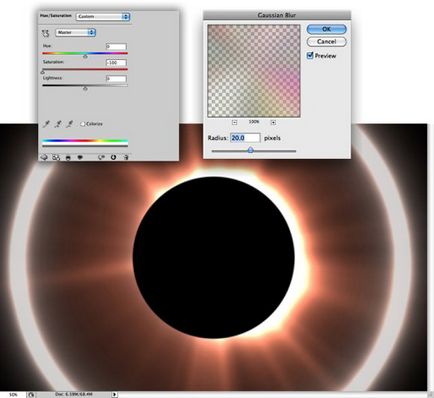
Додайте маску на цей шар і чорної пензлем замажте трохи світло.
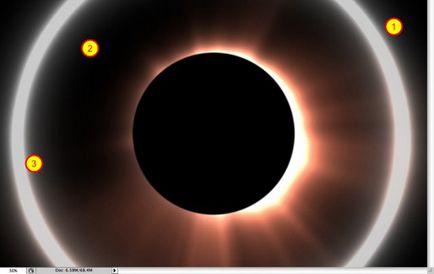
Виберіть шар з білим кільцем і застосуєте функцію Hue / Saturation - щоб надати тематичність колір. Saturation: 35, Hue: 30, Lightness: -70
І фільтр Blur - щоб розмазати.
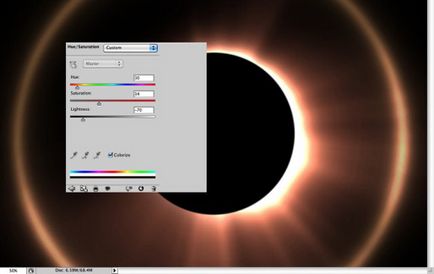
Створіть новий шар поверх всіх інших. Додайте "хмар" за допомогою фільтра Filter - Render - Clouds. Режим змішування - Color Dodge і прозорість 20%
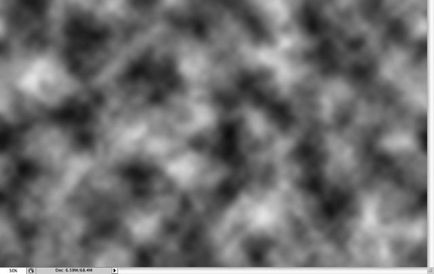
За допомогою Eraser Tool по-видаляйте вийшов туман в різних місцях. Щоб картинка виглядала помягче.
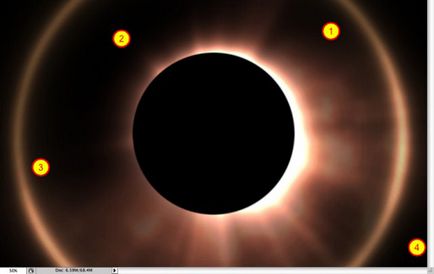
Створіть новий шар. Візьміть білу м'яку кисть і намалюйте їй відблиск на чорному колі. Ви можете створити новий шар і повторити на ньому кроки 8 і 9 щоб вийшли промені світла.
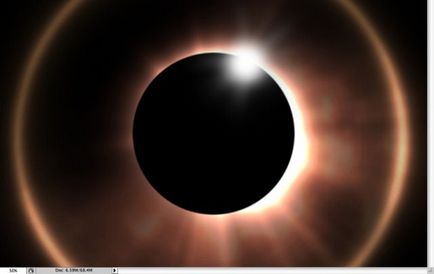
Створіть новий шар і залийте його кольором # b59071, прозорість поставте 20%

Для краси можна додати поверх текстуру на окремих шар. Шару виставити режим Overlay.
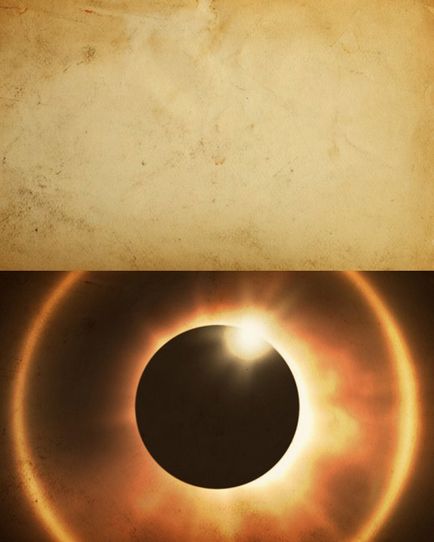
Застосуйте функцію Hue / Saturation